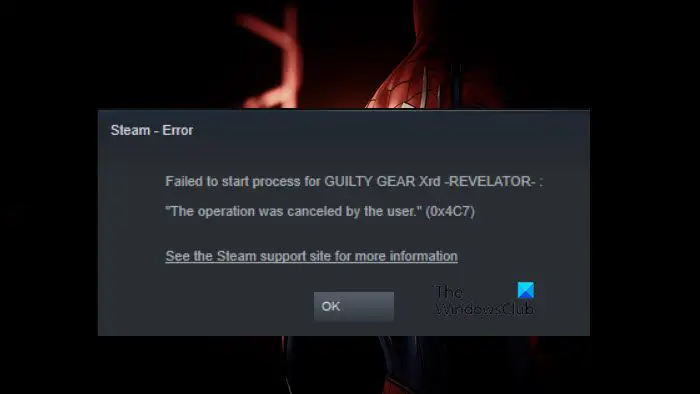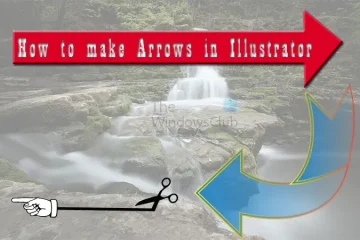Kun käynnistetään pelejä Windows-tietokoneella, monet käyttäjät saavat Steam Error 0x4C7-ilmoituksen, jossa lukee”Käyttäjä peruutti toiminnon“. Tämä ongelma voi johtua puutteellisesta asennuksesta, puuttuvista tiedostoista tai jostain vioittuneesta pelin osasta. Tässä viestissä aiomme puhua tästä ongelmasta ja katsoa, mitä sinun tulee tehdä, jos et pysty avaamaan pelejä Steamissä.
Prosessin aloitus epäonnistui pelissä
“Käyttäjä peruutti toiminnon.”(0x4C7)
Mikä on Toiminto peruutettiin käyttäjän virheen vuoksi?
Virhekoodi ei tarkoita, että käyttäjä lopettaa toiminnon manuaalisesti, vaan , se tarkoittaa, että suojausohjelma tai virustorjunta estää sovellusta suorittamasta prosessia loppuun. Tämä ongelma voi kohdata myös, jos itse peli on vioittunut eikä osaa ladata sen tiedostoja.
Korjaa Steam Error 0x4C7, Käyttäjä peruutti toiminnon
Jos kasvot Steam Error 0x4C7 ja”Käyttäjä peruutti toiminnon”on mitä näet. Ratkaise ongelma noudattamalla alla mainittuja ratkaisuja.
Käynnistä Steam uudelleen ja käynnistä sitten peliKäynnistä Steam järjestelmänvalvojan oikeuksilla.Tarkista pelitiedostot Salli pelin läpi. palomuuriAsenna peli uudelleen
Puhutaanpa niistä yksityiskohtaisesti.
1] Käynnistä Steam uudelleen ja käynnistä sitten peli
Jos et pysty avaamaan peliä, sulje ensin jokainen selaimen esiintymä ja käynnistä sitten peli. Tämä poistaa väliaikaiset häiriöt, jotka voivat olla ristiriidassa pelin kanssa. Joten mene eteenpäin ja sulje Steam, avaa nyt Task Manager, etsi Steam ja sulje sovelluksen jokainen esiintymä. Kun olet tehnyt sen, avaa peli pikakuvakkeesta tai Steamista. Kun olet tehnyt saman, tarkista, onko ongelma ratkennut. Jos ongelma jatkuu, käynnistä järjestelmä uudelleen ja yritä sitten. Toivottavasti tämä tekee työn puolestasi.
2] Suorita Steam järjestelmänvalvojan oikeuksilla
Koska et pysty avaamaan peliä, käynnistä Steam järjestelmänvalvojan oikeuksilla ja katso sitten toimii. Sen sijaan, että avaat pelin korotetussa tilassa, avaa Steam kyseisessä tilassa ja käynnistä sitten peli sieltä. Tämän pitäisi tehdä työ puolestasi.
3] Tarkista pelitiedostot
Kuten aiemmin mainittiin, näet virheilmoituksen puuttuvien tai vioittuneiden pelitiedostojen vuoksi. Se ei ole harvinainen ongelma, Steam tai mikä tahansa käynnistysohjelma on tunnettu siitä, että se ei ohita joitain päivityksen osia asennuksen aikana. Siksi he ovat lisänneet mahdollisuuden tarkistaa ja korjata pelitiedostot. Teemme samoin täällä ja ratkaisemme ongelman. Noudata ohjeita pelitiedostojen eheyden tarkistamiseksi pelin korjaamiseksi.
Käynnistä Steam Client. Siirry kirjastoon. Napsauta peliä hiiren kakkospainikkeella ja valitse Ominaisuudet. Siirry Paikalliset tiedostot-välilehteen ja napsauta sitten Tarkista pelitiedostojen eheys.
Vioittuneiden tiedostojen tarkistaminen ja korjaaminen kestää jonkin aikaa. Odota, että prosessi valmistuu itsestään, ja kun se on valmis, käynnistä peli ja toivottavasti se ei kaadu.
4] Salli peli palomuurin läpi
Suojausohjelmasi voi erehtyy peliin virukseksi, koska se tarvitsee jatkuvasti Internetin apua ja käyttää joitain järjestelmään tallennettuja tiedostoja paikallisesti. Siinä tapauksessa meidän on ensin poistettava virustentorjuntaohjelma väliaikaisesti käytöstä ja katsottava, auttaako se.
Jos ongelma on ratkaistu ja peli käynnistyy ilman ongelmia, salli peli palomuurin läpi, kuten voimme selvästi sanoa että peli ei käynnisty, koska se tunnistetaan väärin. Jos sinulla on kolmannen osapuolen virustorjuntaohjelma, kuten Avast tai Norton, muista lisätä pelisi myös sovelluksen poikkeukseen. Tarkista lopuksi, onko ongelma ratkaistu.
5] Asenna peli uudelleen
Jos mikään ei auta, viimeinen keinosi on poistaa peli kokonaan ja asentaa sitten uusi kopio samasta. Tämä ratkaisu toimii, kun pelisi on vioittunut korjauspisteen jälkeen ja uudelleenasennus on ainoa vaihtoehto. Tee sama noudattamalla alla olevia ohjeita.
Avaa Steam-asiakas.Siirry kirjastoon ja etsi pelisi. Napsauta peliäsi hiiren kakkospainikkeella ja valitse Hallinnoi > Poista.
Kun olet poistanut pelin, avaa Steam ja lataa siitä uusi kopio. Toivottavasti tämä tekee työn puolestasi.
Lue: Korjaa Steamin on oltava online-tilassa voidakseen päivittää virheen Windows PC:ssä
Miten korjaan virheen koodi 7 Steamissa?
Steam-virhekoodi 7 tulee näkyviin, kun Steam-asiakasohjelma ei pysty lataamaan verkkosivua. Ongelman ratkaisemiseksi meidän tulee ensin käynnistää sovellus uudelleen. Tämä voi laukaista myös oikean Internet-yhteyden puutteen vuoksi. Suosittelemme tutustumaan oppaaseemme Steam Error Code 7:n ratkaisemiseksi.
Lue: Korjaa Steam Error Code E8 Windows PC:ssä.